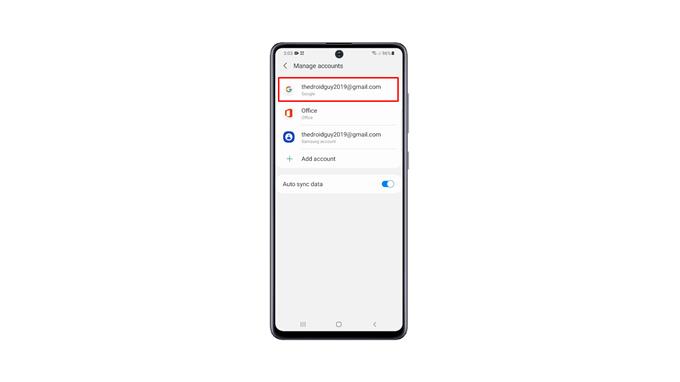In diesem Beitrag zeigen wir Ihnen, wie Sie das Google-Konto von Ihrem Galaxy A51 entfernen. Dadurch wird auch der Geräteschutz sowie der Factory Reset Protection deaktiviert, der ausgelöst wird, wenn das Gerät hart zurückgesetzt wird. Lesen Sie weiter, um mehr zu erfahren.
Unabhängig davon, ob Sie Ihr altes Telefon verkaufen oder einfach nur den Hard-Reset durchführen möchten, müssen Sie möglicherweise Ihr Google-Konto entfernen, bevor Sie dies tun. Es gibt mehrere andere Gründe, warum Sie Ihr Google-Konto von Ihrem Android-Telefon entfernen möchten. Der Prozess ist einfach und ziemlich unkompliziert.
Google-Konto entfernen
1. Ziehen Sie zunächst die App-Schublade nach oben. Suchen Sie nach der App Einstellungen und tippen Sie darauf. Oder streichen Sie einfach vom oberen Bildschirmrand nach unten, um das Benachrichtigungsfeld nach unten zu ziehen, und tippen Sie auf das Zahnradsymbol.
2. Scrollen Sie nach unten, um Konten und Backup zu finden. Tippen Sie nach dem Finden darauf.
3. Tippen Sie auf Konten verwalten. Dadurch werden Ihnen alle Konten angezeigt, die auf Ihrem Telefon eingerichtet sind.
4. Tippen Sie nun auf das Google-Konto, das Sie entfernen möchten.
5. Tippen Sie auf Konto entfernen, lesen Sie die Informationen am unteren Bildschirmrand und tippen Sie dann zur Bestätigung auf Konto entfernen.
6. Beachten Sie, dass die Geräteschutzfunktionen nicht mehr funktionieren, wenn Sie fortfahren. Tippen Sie auf OK, wenn Sie fortfahren möchten.
7. Überprüfen Sie Ihre Identität mithilfe von Biometrie oder der von Ihnen eingerichteten Bildschirmsperre. Sobald Sie dies getan haben, wird Ihr Google-Konto vollständig von Ihrem Telefon entfernt.
Es versteht sich von selbst, dass Sie keinen Google-Dienst mehr nutzen können, für den Sie sich bei Ihrem Konto anmelden müssen. Dienste wie Gmail, Google Drive und andere gehören zu denen, die Sie nicht mehr verwenden können. Ganz zu schweigen davon, dass Sie keine Apps mehr aus dem Play Store herunterladen können.
Da Sie Ihr Konto jedoch bereits entfernt haben, können Sie jetzt den Hard Reset durchführen, wenn dies eine Ihrer Absichten ist. Oder Sie können es mit einem anderen Konto einrichten.
Und so entfernen Sie das Google-Konto von Ihrem Galaxy A51. Wir hoffen, dass dieses einfache Tutorial-Video hilfreich sein kann.
Bitte unterstützen Sie uns, indem Sie unseren YouTube-Kanal abonnieren. Danke fürs Lesen!
RELEVANTE THEMEN:
- So richten Sie einen tragbaren Hotspot auf dem Samsung Galaxy A51 ein
- So setzen Sie die Einstellungen auf dem Samsung Galaxy A51 zurück
- So aktivieren Sie den Energiesparmodus auf dem Samsung Galaxy A51